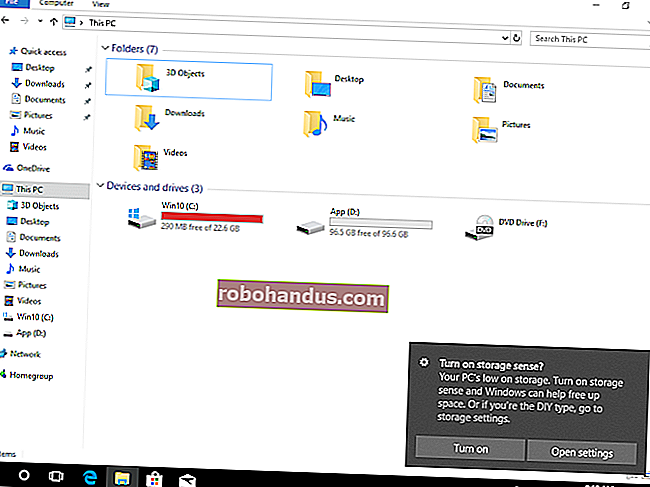Sketchup คืออะไร (และฉันจะใช้มันอย่างไร)?

Sketchup (เดิมคือ Google Sketchup) เป็นซอฟต์แวร์สร้างแบบจำลอง 3 มิติที่ใช้งานง่ายและมีฐานข้อมูลที่กว้างขวางของโมเดลที่ผู้ใช้สร้างขึ้นพร้อมให้ดาวน์โหลด คุณสามารถใช้เพื่อร่าง (หรือนำเข้า) โมเดลเพื่อช่วยในโครงการทุกประเภทไม่ว่าจะเป็นอาคารเฟอร์นิเจอร์การสร้างวิดีโอเกมการพิมพ์ 3 มิติการออกแบบตกแต่งภายในและสิ่งอื่น ๆ ที่คุณนึกออก
Sketchup คืออะไร?
SketchUp เป็นแอปพลิเคชันการสร้างแบบจำลอง 3 มิติที่ใช้งานง่ายซึ่งให้คุณสร้างและแก้ไขโมเดล 2 มิติและ 3 มิติด้วยวิธี "กดและดึง" ที่ได้รับสิทธิบัตร เครื่องมือ Push and Pull ช่วยให้นักออกแบบสามารถขับไล่พื้นผิวที่เรียบเป็นรูปทรง 3 มิติได้ สิ่งที่คุณต้องทำคือคลิกที่วัตถุจากนั้นเริ่มดึงมันจนกว่าคุณจะชอบสิ่งที่คุณเห็น
SketchUp เป็นโปรแกรมที่ใช้สำหรับโครงการสร้างแบบจำลอง 3 มิติที่หลากหลายเช่นสถาปัตยกรรมการออกแบบภายในภูมิสถาปัตยกรรมและการออกแบบวิดีโอเกมเพื่อตั้งชื่อการใช้งานบางส่วน
โปรแกรมนี้มีฟังก์ชันการจัดวางรูปวาดการแสดงผลพื้นผิวและรองรับปลั๊กอินของ บริษัท อื่นจากคลังส่วนขยาย แอพนี้มีแอพพลิเคชั่นมากมายรวมถึงโลกแห่งสถาปัตยกรรมการออกแบบภายในการจัดสวนและการออกแบบวิดีโอเกม นอกจากนี้ Sketchup ยังประสบความสำเร็จกับผู้ที่ต้องการสร้างแชร์หรือดาวน์โหลดโมเดล 3 มิติเพื่อใช้กับเครื่องพิมพ์ 3 มิติ
Sketchup ถูกสร้างขึ้นในปี 2542 โดย @Last Software ในปี 2549 Google ได้เข้าซื้อ SketchUp หลังจากที่ @Last Software ได้สร้างปลั๊กอินสำหรับ Google Earth ซึ่งเป็นที่จับตาของยักษ์ใหญ่ด้านเทคโนโลยี ในปี 2012 Trimble Navigation (ปัจจุบันคือ บริษัท Trimble Inc. ) ได้ซื้อ Sketchup จาก Google และขยายแอปโดยการเปิดตัวเว็บไซต์ใหม่ที่โฮสต์ปลั๊กอินและส่วนขยาย
Sketchup เวอร์ชันต่างๆคืออะไร
SketchUp มีสามเวอร์ชันที่แตกต่างกันเพื่อให้เหมาะกับความต้องการที่แตกต่างกัน:
- SketchUp Make: SketchUp Make เป็นเวอร์ชันฟรีแวร์ที่คุณสามารถดาวน์โหลดได้หลังจากสมัครบัญชีฟรี Make ใช้งานได้ฟรีสำหรับใช้ในบ้านส่วนตัวและเพื่อการศึกษาและเริ่มต้นด้วยการทดลองใช้ SketchUp Pro ฟรี 30 วัน แม้ว่า Make จะไม่ได้รับการอัปเดตอีกต่อไปหลังจากการเปิดตัวในเดือนพฤศจิกายน 2017 แต่คุณยังสามารถดาวน์โหลดตัวติดตั้งเพื่อใช้บนคอมพิวเตอร์
- SketchUp Pro: SketchUp Pro (695 เหรียญสหรัฐ) เป็นซอฟต์แวร์เวอร์ชันพรีเมี่ยม ประกอบด้วยฟังก์ชันเพิ่มเติมเช่นความสามารถในการนำเข้าและส่งออกรูปแบบไฟล์ต่างๆการเข้าถึงซอฟต์แวร์เอกสาร 2D เครื่องมือเค้าโครงและตัวสร้างสไตล์ที่ให้คุณสร้างสไตล์ขอบที่กำหนดเองสำหรับโมเดล
- SketchUp Free: ตัวตายตัวแทนของ Make, SketchUp Free เปิดตัวในเดือนพฤศจิกายน 2017 เป็นแอปพลิเคชันบนเว็บ ในการใช้งานคุณต้องลงทะเบียนเพื่อรับ Timble ID ฟรีด้วยที่อยู่อีเมลที่ถูกต้อง SketchUp Free ไม่มีคุณสมบัติมากมายที่ Pro มี แต่ถ้าคุณแค่สร้างและดูโมเดล 3 มิติเพื่อการใช้งานส่วนตัว (หรือกำลังมองหาสิ่งที่สามารถพิมพ์ไปยังเครื่องพิมพ์ 3 มิติของคุณ) นี่เป็นจุดเริ่มต้นที่ดี
เข้าสู่ Sketchup 3D Warehouse
เมื่อคุณได้ติดตั้ง SketchUp แล้วก็ถึงเวลาเริ่มต้นด้วยการค้นหาผ่าน 3D Warehouse ซึ่งคุณสามารถดูและดาวน์โหลดอะไรก็ได้ที่เคยสร้างบนแพลตฟอร์ม
3D Warehouse คือฐานข้อมูลของโมเดลที่ผู้ใช้สร้างขึ้นพร้อมให้ทุกคนเข้าถึงได้ เพียงตรงไปที่เว็บไซต์ของพวกเขาและเริ่มค้นหาในคลังสินค้าของโมเดลที่ดูเหมือนไม่มีที่สิ้นสุด ฉันไม่ได้ล้อเล่นเมื่อฉันบอกว่าคุณสามารถหาอะไรได้มากมายที่นี่ มีทุกอย่างตั้งแต่อาคารเรียบง่ายไปจนถึงเมืองยุคกลางทั้งหมด!
สิ่งที่น่าสนใจบางอย่างที่คุณสามารถหาได้จากคลังสินค้า:
- ชิ้นเกม
- เตียงนอน
- เครื่องทำน้ำร้อน
- ลูกเต๋าสำหรับเกมกระดาน
- iPhone
- เมืองนิวยอร์ก
นั่นเป็นเพียงการเลือกแบบผสมผสาน แต่คุณสามารถหาแบบจำลองเพื่อช่วยในโครงการใด ๆ ที่คุณกำลังดำเนินการอยู่
ฉันจะใช้ Sketchup ได้อย่างไร
เมื่อคุณลงทะเบียน Timble ID และเปิดแอปบนเว็บบนเดสก์ท็อปคุณก็พร้อมที่จะเริ่มใช้งานรุ่นแรกของคุณ
ฉันจะใช้แอปพลิเคชันบนเว็บเนื่องจากนี่คือทิศทางที่ Timble มุ่งหน้าไปยังผู้ใช้ฟรี แต่ฟังก์ชันการทำงานระหว่างเวอร์ชันทั้งสองจะเหมือนกันหากคุณเป็นสมาชิกฟรี
เมื่อเปิดแอปพลิเคชันคุณจะได้รับการต้อนรับด้วย Josh รุ่นแรกของคุณ จอชสนุกกับการเดินเล่นบนภูเขาเล่นฟุตบอลคิกบอลดิสก์กอล์ฟและ ... กีฬาหรือเกมหลังบ้าน เขาเป็นเพียงตัวยึดและคุณสามารถกำจัดเขาได้หากต้องการ หรือปล่อยให้เขาอยู่ใกล้ ๆ และสนุกกับ บริษัท ของเขา

จากแถบเครื่องมือทางด้านซ้ายมือคุณสามารถคลิกที่เครื่องมือใดก็ได้จากสามเครื่องมือนี้เพื่อเริ่มวาดโมเดลของคุณเอง คุณสามารถใช้ดินสอวาดเส้นเครื่องมือส่วนโค้งเพื่อสร้างส่วนโค้ง / วงกลมและเครื่องมือสี่เหลี่ยมเพื่อสร้างสี่เหลี่ยม

หากภาพวาดไม่ใช่ของคุณคุณสามารถตรงไปที่ 3D Warehouse และนำเข้าโมเดลที่มีอยู่แล้วได้ตลอดเวลา บนแถบเครื่องมือด้านขวาคลิกปุ่ม "วัตถุ" (สามช่วงตึก) จากนั้นคลิกปุ่ม 3D Warehouse ที่ด้านบน พิมพ์คำอธิบายของโมเดลที่จะค้นหาจากนั้นคลิกที่วัตถุที่คุณต้องการนำเข้า

หากคุณมีไฟล์โมเดลอยู่แล้วในคอมพิวเตอร์ของคุณคุณสามารถลากแล้วปล่อยลงในหน้าต่างเพื่อให้ได้ผลลัพธ์เดียวกัน
อาจใช้เวลาโหลดสักครู่ทั้งนี้ขึ้นอยู่กับขนาดของรุ่น หลังจากนั้นสิ่งที่คุณต้องทำคือวางตำแหน่งของวัตถุและคุณก็พร้อมที่จะทำงานกับมัน

แม้ว่าเวอร์ชันฟรีจะไม่มีฟีเจอร์บางอย่าง แต่คุณก็ยังสามารถส่งออกโมเดลใดก็ได้ในรูปแบบ PNG หรือ STL โดยคลิกที่โฟลเดอร์ที่ด้านบนของหน้าต่างคลิก "ส่งออก" จากนั้นเลือกรูปแบบใดก็ได้ที่คุณต้องการ

ตอนนี้คุณมีพื้นฐานและรู้ว่ามีอะไรบ้างในคลังสินค้าคุณจะสามารถเริ่มทำงานกับโมเดลของคุณเองและอัปโหลดเพื่อให้คนอื่น ๆ ได้เพลิดเพลิน